 软件星级:3分
软件星级:3分
映美FP-625K驱动程序是一款很实用的打印机驱动,该驱动可以及时的解决映美Jolimark FP-625K打印机在使用过程中遇到的一些问题,因此有需要的赶紧来WWW.11684.COM下载吧!

产品类型:映美 FP-625K 平推发票打印机
打印方式:24针点阵击打式
打印宽度:82列
复写能力:1+6份
连接接口:USB2.0;并口
硬件ID:USBPRINTJolimark_FP-625K695A
1、将映美FP-625K打印机与电脑连接
2、在巴士下载站驱动后解压,双击“Autorun.exe”进入到驱动安装向导

3、点击驱动程序安装,提示我们打开电源,打开后点击是
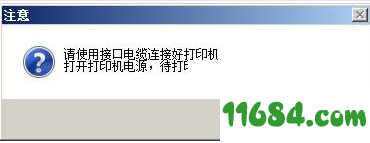
4、出现如下图提示,选择始终安装驱动程序软件
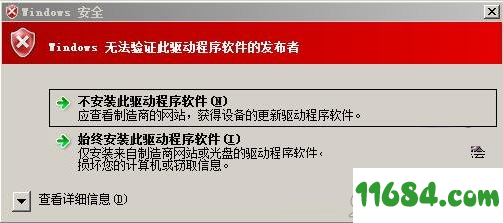
5、稍等一会儿就会完成映美FP-625K驱动的安装了
1、 打印机自检:对打印机单独加电,先放入一张纸,再让打印机进行自检(可参照使用手册),观察打印结果是否正常。如果打印机的自检页打印正常,这说明打印机内部电路和机械部分工作正常。
2、 把打印机与主机连接,开机后进入纯MS-DOS方式,在DOS提示符下输入:DIR>PRN 然后回车。这时如果联机正常,打印机就会打印出DIR命令所列内容,这说明打印机的接口电路没有问题。
3、 更换带屏蔽层的高质量打印电缆,检验是否连接线的问题。
4、 检查主机的并口模式设置是否适当(参考问题6说明)
5、 在WINDOWS操作系统下,先将原有打印机驱动程序删除,重新安装打印机驱动。当打印机驱动安装好以后,在打印机属性里点击打印测试页按钮。如果打印的测试页正常,说明打印机没有问题,造成原来不能打印的原因是因为原来的驱动的程序没有安装正确。
6、 如果打印机的驱动程序安装正常,但是仍然不能打印时,这时应检测打印机是否被暂停了。
7、 检查打印机当前的仿真设置与系统当前的打印机驱动程序方式,打印机的仿真设置与操作系统的驱动程序必须匹配使用,否则因为指令的兼容性而出现打印乱码。
8、 检查应用程序是否存在问题。
9、 更换一台主机进行检测。
 2.5MB
2.5MB
 8MB
8MB
 9.9MB
9.9MB
 0.7MB
0.7MB
 8MB
8MB